Apple a eliminat iTunes din cel mai recent MacOS Catalina. Asta înseamnă că utilizatorii de Mac trebuie acum să utilizeze câteva funcții noi ale aplicației Finder pentru a-și sincroniza iPhone-ul cu MacBook-ul lor.
În acest scurt articol, vă oferim o prezentare generală a acestor noi funcții Finder în macOS Catalina. Core iTunes a fost înlocuit cu noi Muzică, Podcast-uri și Apple TV pe Mac.
Legate de:
Majoritatea funcționalităților iTunes mai vechi au fost mutate în aplicația Finder.
Unde este iPhone-ul conectat în noua aplicație Finder?
IPhone-ul conectat este accesibil prin intermediul aplicației Finder de pe MacBook.
După ce vă conectați iPhone-ul la MacBook care rulează macOS Catalina, deschideți aplicația Finder.
Aici veți găsi iPhone-ul conectat sub „ Locații ” în panoul din stânga. Când derulați în jos în panoul din stânga Finder la „Locații”, veți vedea dispozitivul dvs. iPhone sau iPad listat aici.

Cum să vă sincronizați iPhone-ul în macOS Catalina
Puteți sincroniza întregul iPhone sau iPad sau puteți alege să sincronizați selectiv prin intermediul diferitelor file din Finder.
- Faceți clic pe iPhone / iPad din lista dispozitivelor din secțiunea Locație pentru a începe
- Va trebui să asociați iPhone-ul sau iPad-ul cu MacBook-ul dvs. care rulează macOS Catalina făcând clic pe Asociere.
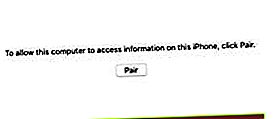
- Faceți clic pe „Încredere” când vedeți mesajul „Încredere în acest computer” pe iPhone.
- Introduceți codul de acces pe iPhone când vi se solicită
- Acum veți vedea detaliile iPhone-ului conectat pe MacBook
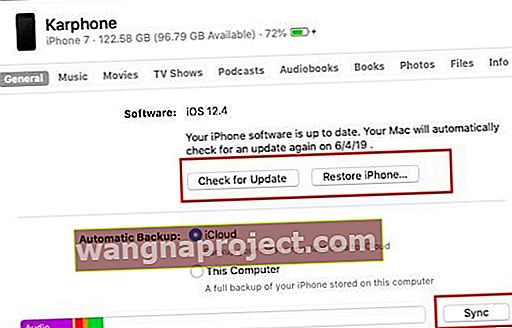 Gata cu iTunes. Utilizați aplicația Finder în macOS Catalina pentru a vă sincroniza dispozitivul.
Gata cu iTunes. Utilizați aplicația Finder în macOS Catalina pentru a vă sincroniza dispozitivul. - Din acest ecran, puteți face clic pe „Sincronizare” pentru a începe procesul de sincronizare
Vă rugăm să rețineți că, de asemenea, puteți sincroniza selectiv conținutul dvs., cum ar fi muzica prin playlist sau artiști, în loc de întreaga bibliotecă de muzică, uitându-vă sub diferitele file (prezentate mai târziu în articol).
Utilizați Finder pentru a vă restabili iPhone-ul în macOS Catalina
Finder oferă, de asemenea, utilizatorilor posibilitatea de a-și restabili iPhone-ul sau iPad-ul, la fel ca funcția de restaurare similară cu vechiul iTunes.
- Faceți clic pe fila General din ecranul de descriere iPhone Finder
- Apoi, puteți face clic pe „Restabiliți iPhone” pentru a începe
- Confirmați dacă trebuie să faceți backup iPhone-ului înainte de restaurare
- Confirmați dacă sunteți gata să vă ștergeți iPhone-ul făcând clic pe „Restaurare”
- Aceasta va începe procesul de restaurare a iPhone-ului
caracteristici macOS Catalina Finder pentru funcționalitatea iTunes abandonată
Când vă conectați iPhone-ul la Mac-ul dvs. care rulează macOS Catalina, veți putea accesa și funcțiile de Backup din cadrul aplicației Finder.
Puteți configura iPhone-ul pentru a face backup automat de aici, alegând Backup de pe iCloud sau computer.
La fel ca vechiul iTunes, puteți verifica și aplica o nouă actualizare iOS din aplicația Finder de pe MacBook făcând clic pe „ Verificați actualizările ”
Secțiunea Finder pentru iPhone sau iPad conectat are următoarele file cheie:
- General: aici veți găsi posibilitatea de a face backup / restaurare / verificare a actualizărilor pentru iPhone sau iPad conectat
- Muzică: secțiunea de aici vă oferă opțiunea de a sincroniza toate melodiile sau puteți alege să filtrați în funcție de artist, listă de redare, albume etc. Aceasta este o caracteristică obligatorie, deoarece vă puteți sincroniza selectiv muzica între iPhone și computer. Faceți selecțiile și apoi faceți clic pe Sincronizare pentru a începe.
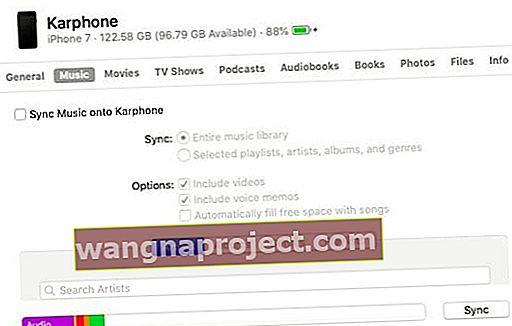
- Filme: sincronizarea filmelor este similară cu Muzica. Puteți fie să sincronizați întreaga bibliotecă, fie să căutați selectiv filme și să aplicați „Sincronizare”
- Pentru Emisiuni TV și Podcast-uri, puteți, de asemenea, să filtrați prin episoade ale unei emisiuni și apoi să aplicați sincronizarea
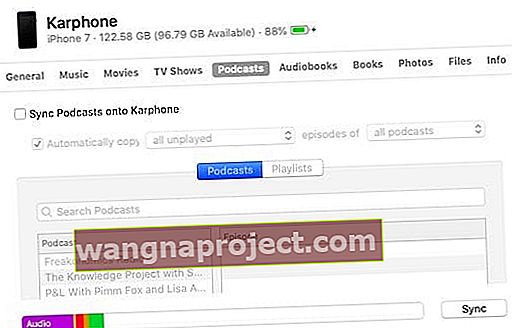 Puteți selecta ce podcasturi să sincronizați.
Puteți selecta ce podcasturi să sincronizați. - Fișierele sunt, de asemenea, disponibile ca opțiune aici, în afară de cărți audio, cărți și fotografii. Ar trebui să puteți vedea paginile dvs. documente și alt conținut de fișiere aici.
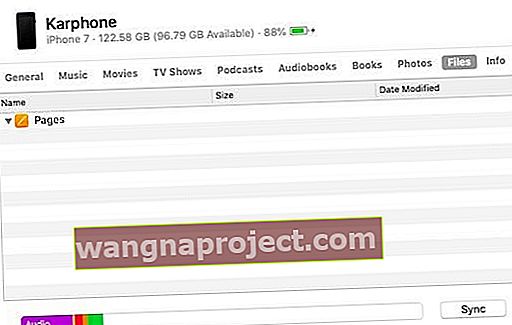
- Nu suntem siguri cum ar funcționa fotografiile. Este posibil să nu existe o funcție de sincronizare directă, deoarece fotografiile sunt disponibile prin iCloud.
- În cele din urmă, folosind fila „informații”, puteți sincroniza contactele și calendarele cu iPhone sau iPad
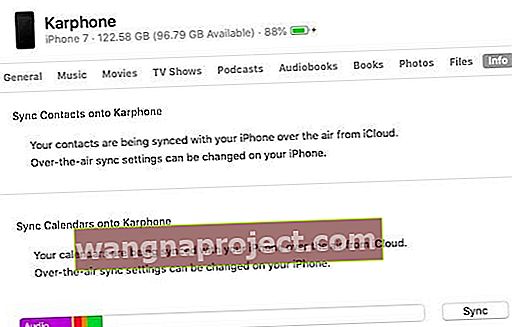 Sincronizați agenda și agenda între iPhone și Mac
Sincronizați agenda și agenda între iPhone și Mac
Acest lucru este cu siguranță diferit de ceea ce aveam în iTunes, dar este mai simplu și mai intuitiv de utilizat. va dura cu siguranță ceva timp pentru a vă adapta la aceste noi funcții Finder în macOS Catalina.
Restabiliți și faceți backup dispozitivului iOS 13 cu macOS mai vechi
Există mulți utilizatori care tind să își actualizeze iPhone-ul și iPad-ul la cel mai recent sistem de operare, dar își păstrează MacBook-ul pe un MacOS mai vechi.
- Ce se întâmplă dacă iPhone-ul dvs. este pe iOS 13 și MacBook rulează o versiune mai veche de macOS, cum ar fi High Sierra sau macOS Mojave?
- Mai poți să faci backup și să îți restaurezi iPhone-ul sau iPad-ul?
Nici o problema.

Am testat un iPhone X care rulează iOS 13 cu macOS Mojave și am făcut backup cu succes
ITunes pe macOS mai vechi funcționează conform intenției cu iOS 13, permițându-vă să copiați și să restaurați iPhone-ul și iPad-ul.
De asemenea, va dura ceva timp pentru a înțelege cum ar funcționa vechile tonuri de apel personalizate dintr-o perspectivă de sincronizare.
Când faceți clic oriunde pe fereastra Finder din macOS Catalina, veți vedea „Import de pe iPhone sau iPad” care vă permite să faceți fotografii și să scanați documente pe idevice și să le faceți disponibile pe Mac.
Această caracteristică nu este nouă, deoarece era disponibilă și în macOS Mojave.
Ne propunem să vă menținem actualizați pe măsură ce lucrăm cu iterațiile viitoare ale macOS Catalina. MacOS Catalina va fi disponibil pentru lansare publică în toamna anului 2019

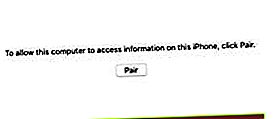
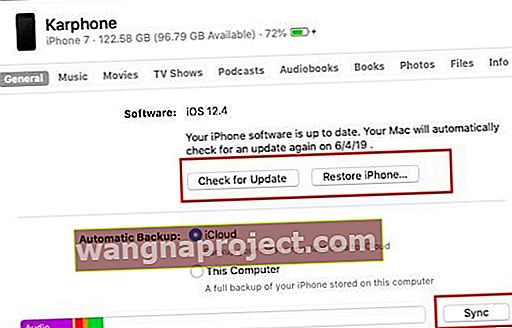 Gata cu iTunes. Utilizați aplicația Finder în macOS Catalina pentru a vă sincroniza dispozitivul.
Gata cu iTunes. Utilizați aplicația Finder în macOS Catalina pentru a vă sincroniza dispozitivul.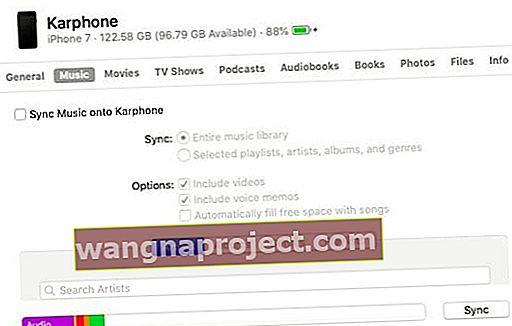
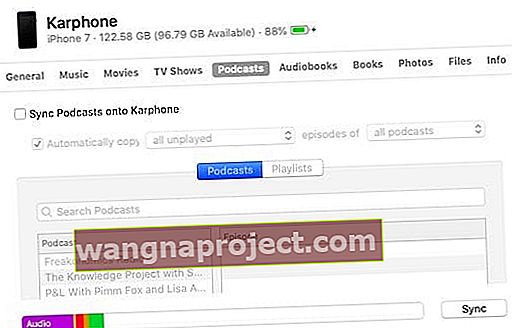 Puteți selecta ce podcasturi să sincronizați.
Puteți selecta ce podcasturi să sincronizați.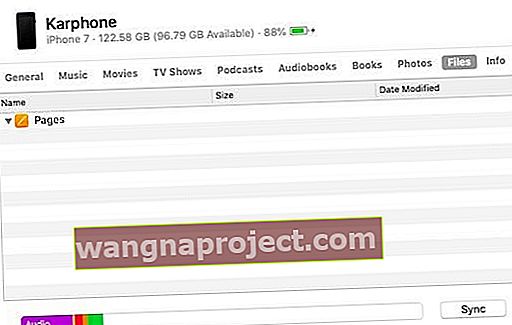
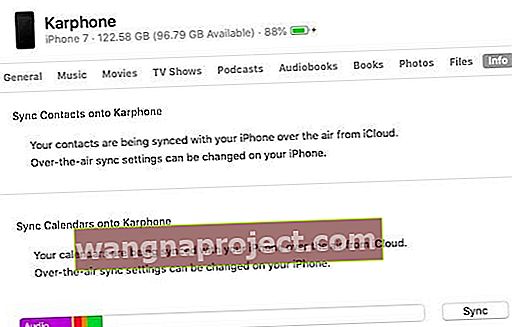 Sincronizați agenda și agenda între iPhone și Mac
Sincronizați agenda și agenda între iPhone și Mac
